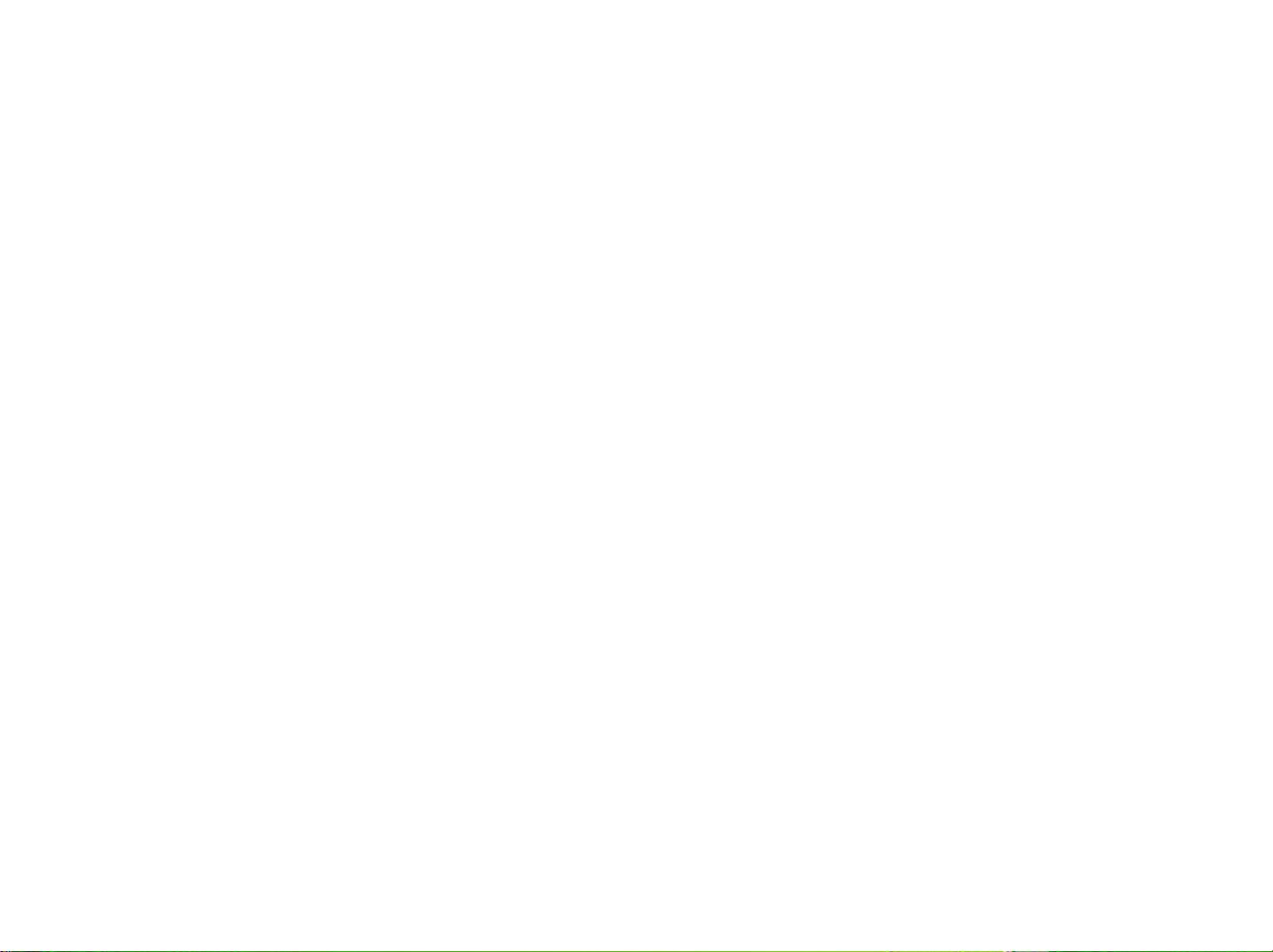Simulink入门示例:MATLAB GUI图像编程基础
需积分: 10 28 浏览量
更新于2024-07-23
1
收藏 575KB PDF 举报
Simulink仿真实例是MATLAB中用于动态系统建模和仿真的强大工具。它简化了传统编程流程,允许用户集中精力于构建模型而非编写大量的底层代码。本文将通过一系列步骤介绍如何入门Simulink以及使用其基本组件。
1. **Simulink简介**:
Simulink是MATLAB的一个核心组成部分,专为快速设计、分析和仿真复杂动态系统而设计。它提供了一个图形化的环境,用户可以通过拖放预定义的模块(如信号源、函数运算、存储设备等)来构建模型,无需过多关注底层算法实现。
2. **启动Simulink**:
要开始使用Simulink,首先要确保MATLAB已经安装了Simulink工具箱。可以通过点击工具栏中的Simulink图标或者在命令窗口中输入`>>Simulink`来打开Simulink Library Browser,这个窗口展示了基础模块库及其子库,如连续和离散功能模块、信号源与处理装置等。
3. **模块库与子库**:
子库如Sources(信源)提供了诸如时钟、常数值、正弦波和阶梯波等信号生成模块,而Sinks(信宿)则包含数据展示、波形分析和数据存储等功能。例如,Display用于实时数据显示,Scope则用于查看信号波形。
4. **连续与离散模块**:
Continuous库包括求导数、积分器和状态空间等连续系统模型,如TransferFcn(传递函数)。离散部分则有离散传递函数、滤波器和离散状态空间等模块,适用于离散系统的仿真。
5. **创建和连接模型**:
用户可以通过在Simulink Library Browser中点击并拖动所需模块到模型窗口来构建模型。模块之间通过鼠标左键连接,如果需要分支,可以使用右键选择。例如,动态画圆的示例中,使用SineWave模块作为正弦波信号源,通过调整参数(如相位)来驱动其他模块。
6. **实例:动态画圆**:
在此示例中,通过设置SineWave模块的相位参数,可以生成正弦波信号。然后利用这些信号控制模型中的其他模块,如可能的话,还可以结合使用其他信号源和处理模块来实现动态行为,如控制圆的运动轨迹。
通过这些步骤,Simulink使得用户能够快速构建并模拟各种复杂的动态系统,提高模型设计的效率和直观性。学习和掌握Simulink对于从事控制系统、信号处理、通信工程等领域的工作来说,是一项重要的技能。
402 浏览量
点击了解资源详情
170 浏览量
113 浏览量
569 浏览量
402 浏览量
659 浏览量
1618 浏览量
3866 浏览量
sjtu1130209065
- 粉丝: 1
最新资源
- 数据流图绘制实践与软件设计应用
- Struts 实现分页示例与详解
- InfoQ中文站:Struts2.0开发技巧与整合策略PDF免费下载
- 深入理解Jakarta Struts:MVC框架解析
- Oracle9i数据库管理实务讲座全解
- Java与XML技术在企业级平台的应用
- 基于Web Service的分布式工作流管理系统实现
- 《算法导论》习题解答:优化排序方法与注意事项
- 数据结构教程:从基础到实践
- 面向对象分析与设计:创建健壮软件系统的基石
- JPA注解:简化Java EE 5 EJB持久化,POJO转实体
- 理解LDAP:轻量级目录访问协议详解
- Linux基础命令与管理工具操作指南
- Linux Apache配置指南:搭建Web服务器
- MFC程序设计入门解析
- VC入门捷径:扎实基础与策略建议